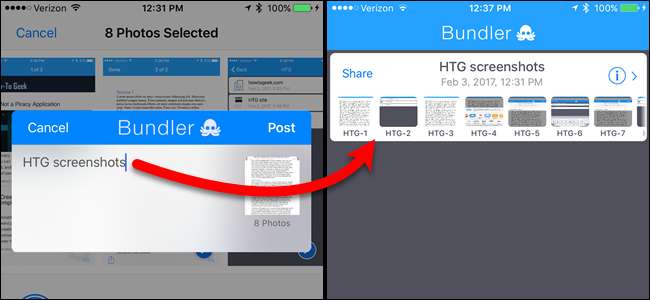
Kể từ iOS 7, các thiết bị của Apple đã được hỗ trợ hạn chế cho mở tệp ZIP trong Tin nhắn và Thư, trong khi một số ứng dụng của bên thứ ba khác cung cấp các phương pháp để mở tệp ZIP. Nhưng điều gì sẽ xảy ra nếu bạn đang ở đầu bên kia và muốn chia sẻ nhiều tệp với ai đó trong một tệp nén?
LIÊN QUAN: Cách mở tệp Zip trên iPhone hoặc iPad
Bundler là một ứng dụng miễn phí cho phép bạn nhóm các tệp từ thiết bị iOS của mình thành "gói" và chia sẻ từng gói dưới dạng tệp ZIP thông qua AirDrop, iMessages, email và các dịch vụ đám mây khác. Có thể bạn có một số bức ảnh bạn đã chụp và muốn gửi chúng cho một người bạn. Hoặc, có thể bạn cần chia sẻ một nhóm tài liệu bạn có trên điện thoại với đồng nghiệp.
Bạn có thể thêm tệp, phương tiện, liên kết trang web, danh bạ, bản đồ, ghi chú và các mục từ hầu hết các ứng dụng cho phép bạn lưu tệp cục bộ trên thiết bị của mình (trái ngược với hoặc ngoài lưu trữ đám mây) vào các gói.
Ví dụ: chúng tôi sẽ hướng dẫn bạn cách thêm một số ảnh vào một gói, đổi tên và xóa gói cũng như các tệp trong gói và chia sẻ gói đã nén. Trước khi bắt đầu, hãy cài đặt Bundler trên thiết bị iOS của bạn — miễn phí.
Cách thêm tệp vào gói mới
Để thêm tệp vào một nhóm mới, hãy mở ứng dụng Ảnh và mở album chứa (các) ảnh bạn muốn thêm. Sau đó, nhấn vào “Chọn” ở đầu màn hình.
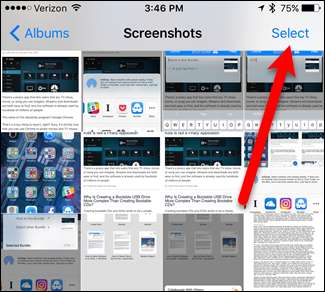
Sau đó, nhấn vào ảnh bạn muốn thêm vào nhóm và nhấn vào nút “Chia sẻ” ở góc dưới bên trái của màn hình.
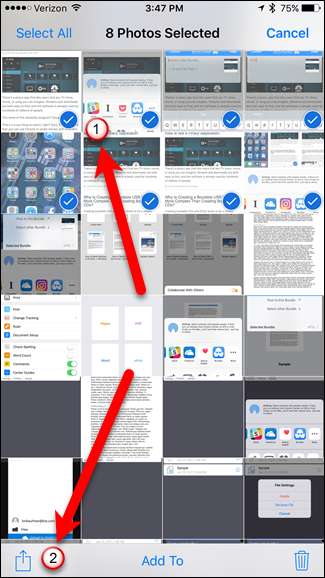
LIÊN QUAN: Cách tùy chỉnh menu chia sẻ iOS
Khi bạn cài đặt Bundler, nó sẽ tự động được thêm vào trang chia sẻ. Nếu bạn không thấy biểu tượng Bundler trên bảng chia sẻ, bạn có thể thêm nó . Khi bạn nhìn thấy biểu tượng Bundler trên trang tính chia sẻ, hãy nhấn vào biểu tượng đó.
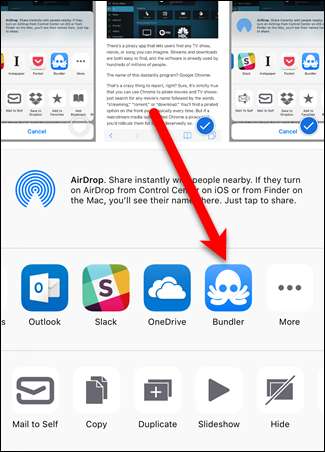
Một hộp thoại bật lên sẽ hiển thị. Vì chúng tôi chưa tạo bất kỳ gói nào nên một hộp thoại hiển thị yêu cầu chúng tôi đặt tên cho một gói mới hoặc chỉ cần nhấn vào “Đăng” ở góc trên bên phải của hộp thoại. Nếu bạn nhấn vào “Đăng” mà không đặt tên cho một gói mới, Bundler sẽ tự động tạo một gói mới có tên “Gói của tôi” và thêm các tệp vào đó. Chúng tôi sẽ chỉ cho bạn cách đổi tên một nhóm sau.
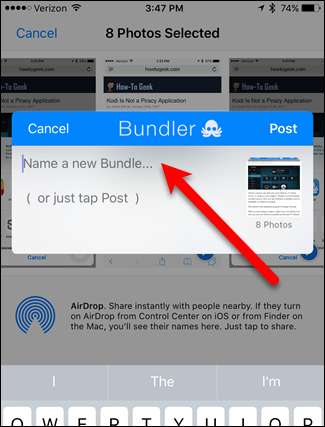
Nếu bạn đã có ít nhất một gói, thì gói cuối cùng mà bạn đã thêm các mục vào sẽ được liệt kê là Gói đã chọn. Bạn có thể nhấn vào “Gói đã chọn” để chọn một gói khác.
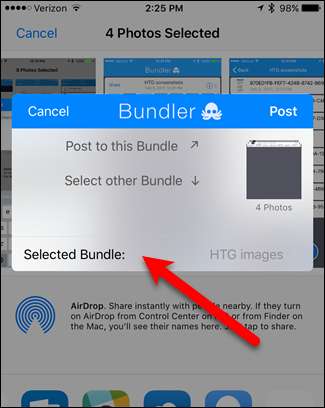
Nhập tên cho gói mới của bạn và nhấn vào “Đăng” ở góc trên bên phải của hộp thoại.
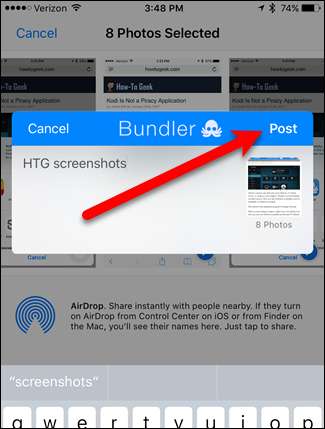
Lặp lại quá trình này cho bất kỳ tệp nào khác mà bạn muốn thêm, từ bất kỳ ứng dụng nào mà các tệp đó nằm trong đó.
Cách xem, đổi tên và xóa tệp và gói
Sau khi thêm tệp vào một gói, bạn có thể xem, đổi tên và xóa các tệp đó trực tiếp trong Bundler. Mở Bundler bằng cách nhấn vào biểu tượng trên Màn hình chính.
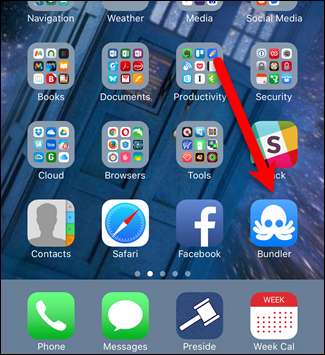
Chúng tôi thấy gói của mình với những bức ảnh mà chúng tôi đã thêm vào đó. Tất cả các tên trên ảnh là một loạt các chữ cái và số ngẫu nhiên, vì vậy chúng tôi muốn đặt cho chúng những cái tên hay hơn. Để đổi tên bất kỳ ảnh nào trong gói, hãy nhấn vào biểu tượng “i” ở góc trên bên phải của hộp của gói.
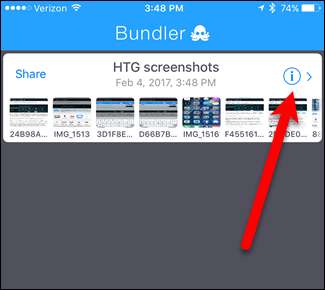
Trước khi đổi tên ảnh, bạn có thể muốn xem ảnh đó trước để kiểm tra xem nó là gì. Bạn có thể nhấn vào ảnh trong gói để xem ảnh đó trực tiếp trong Bundler để có thể xem ảnh đó là gì trước khi đặt tên cho ảnh. Để xem ảnh trong Bundler, hãy nhấn vào tệp trong gói.
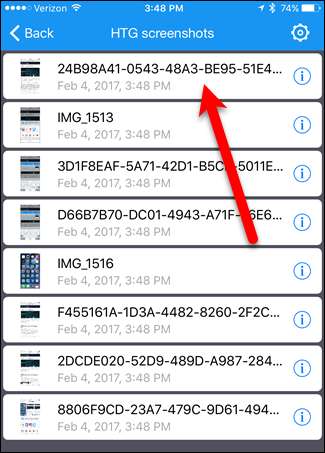
Nhấp vào “Hoàn tất” trên màn hình xem để quay lại gói.
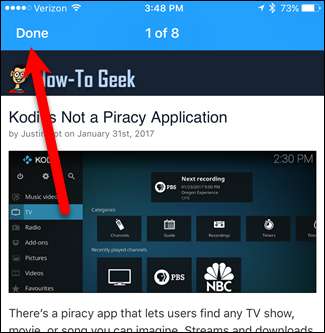
Bây giờ, để đổi tên tệp ảnh trong gói của bạn, hãy nhấn vào biểu tượng “i” ở bên phải của hộp ảnh.
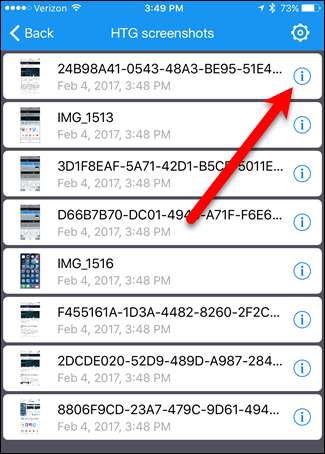
Nhấn vào “Đổi tên tệp” trên hộp thoại Cài đặt tệp.
Bạn cũng có thể sử dụng hộp thoại để xóa tệp đã chọn. Khi bạn xóa một tệp, không có hộp thoại xác nhận, vì vậy hãy chắc chắn rằng bạn muốn xóa tệp. Xóa tệp trong một gói không xóa tệp gốc.
LƯU Ý: Bạn không thể có một gói không có tệp, vì vậy khi bạn xóa tệp cuối cùng trong một gói, thì gói đó cũng bị xóa.
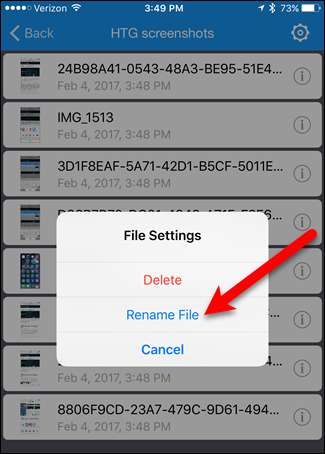
Để đổi tên tệp, hãy nhập tên mới vào hộp. Sau đó, nhấn vào nút “Đổi tên”.
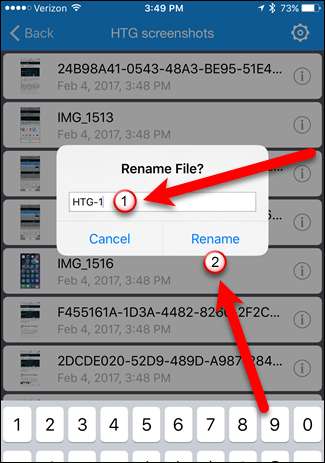
Để đổi tên hoặc xóa một gói, quy trình tương tự. Giả sử chúng tôi muốn đổi tên gói thành “hình ảnh HTG” để cho biết gói này không chỉ là ảnh chụp màn hình. Để đổi tên một gói, hãy đảm bảo rằng gói đó đang mở rồi nhấn vào biểu tượng bánh răng ở góc trên bên phải của màn hình.
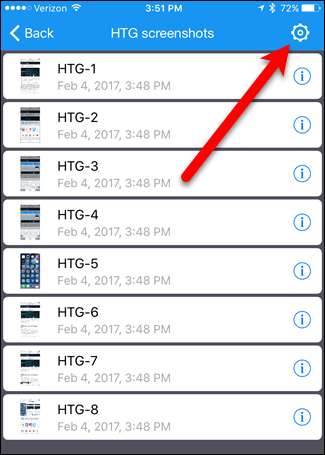
Nhấn vào “Đổi tên” trên hộp thoại Cài đặt gói.
Bạn cũng có thể xóa gói tại đây bằng cách nhấn vào "Xóa". Giống như khi bạn xóa một tệp trong một gói, sẽ không có hộp thoại xác nhận khi bạn xóa một gói. Vì vậy, hãy đảm bảo rằng bạn muốn xóa gói. Xóa một gói không xóa các tệp gốc bạn đã thêm vào gói.
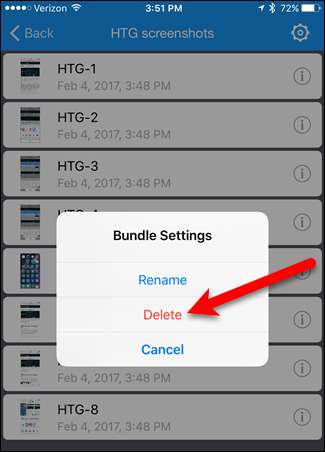
Nhập tên mới cho gói và nhấn vào nút “OK”.
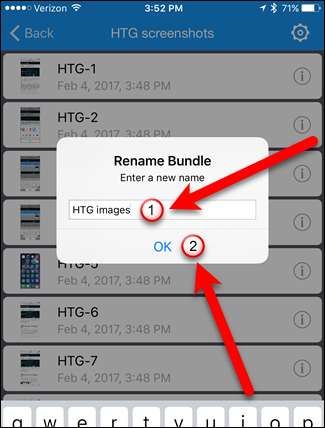
Để quay lại danh sách chính của các gói, hãy nhấn vào “Quay lại” ở góc trên bên trái của màn hình.

Cách chia sẻ gói dưới dạng tệp ZIP
Bạn có thể chia sẻ các gói với người khác hoặc với chính mình, vì vậy bạn có thể truy cập các tệp trên các thiết bị khác. Bạn có thể tải nó lên dịch vụ đám mây, đính kèm nó vào email hoặc gửi nó dưới dạng tin nhắn văn bản. Bạn thậm chí có thể thêm nó vào ứng dụng Ghi chú dưới dạng tệp đính kèm.
Chúng tôi sẽ tải gói của mình lên OneDrive để chúng tôi có thể truy cập vào PC của mình. Nhấn vào liên kết "Chia sẻ" ở góc trên bên trái của hộp của gói. Có thể mất một chút thời gian để bảng chia sẻ hiển thị, tùy thuộc vào số lượng tệp trong gói của bạn. Bundler đang thu thập các tệp vào một kho lưu trữ .ZIP có thể được mở trên bất kỳ PC nào.
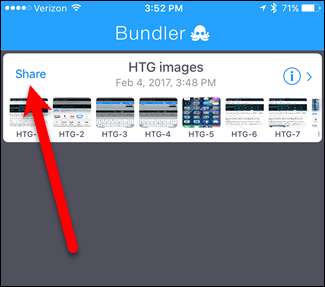
Nhấn vào “OneDrive” (hoặc phương pháp chia sẻ bạn đã chọn) trên trang tính chia sẻ.
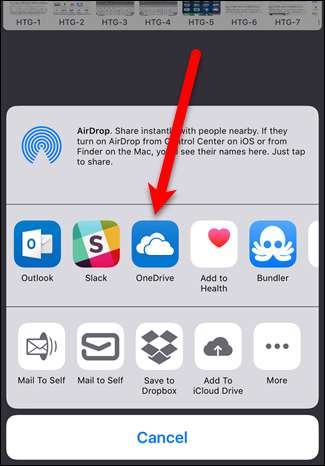
Để thêm gói vào tài khoản OneDrive của chúng tôi, chúng tôi nhấn vào “Tải lên OneDrive” trên hộp thoại hiển thị. Chúng tôi đã lưu nó vào thư mục gốc, là thư mục mặc định. Tuy nhiên, chúng tôi có thể nhấn vào “Tệp” và chọn một thư mục trong tài khoản của mình và lưu nó ở đó.
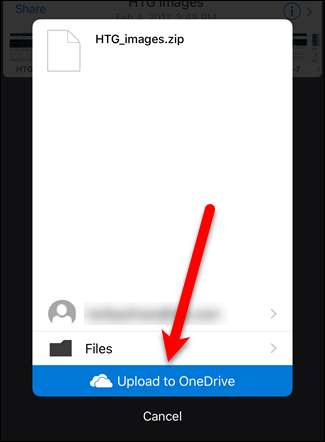
Tải gói lên OneDrive (hoặc dịch vụ đám mây khác) hoặc gửi gói qua email chỉ là một vài phương pháp có sẵn để chia sẻ gói. Có nhiều phương pháp khác trên trang tính chia sẻ mà bạn có thể sử dụng để chia sẻ gói của mình và quy trình, khi bạn chọn phương pháp chia sẻ, sẽ khác nhau tùy thuộc vào dịch vụ hoặc ứng dụng bạn chọn.
LIÊN QUAN: AirDrop 101: Dễ dàng gửi nội dung giữa các iPhone, iPad và máy Mac ở gần
Tệp ZIP kết quả mà bạn đã chia sẻ là tệp .zip bình thường, bạn có thể giải nén trên bất kỳ máy Windows, Mac hoặc Linux nào bằng các công cụ tích hợp sẵn của nó. Sau khi đã trích xuất các tệp từ tệp .zip, bạn chỉ cần mở các tệp này trong ứng dụng gốc của chúng trên máy tính của mình. Bạn cũng có thể chia sẻ tệp Bundler với các thiết bị iOS khác sử dụng AirDrop .







